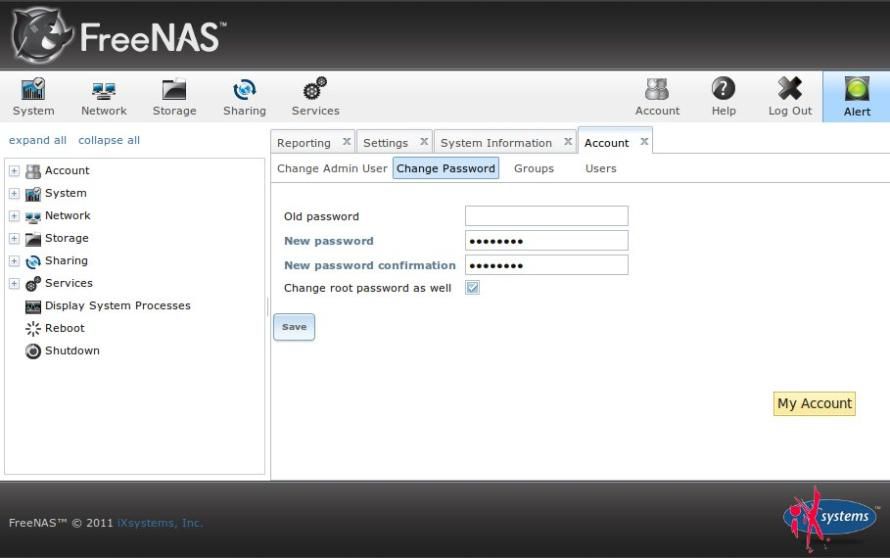Lange war es nicht möglich Blu-Ray Medien unter Linux abzuspielen, was von vielen Umsteigern – egal ob sie nun selber überhaupt über Blu-Ray Medien verfügen, oder nicht – angeprangert wurde.
In diesem Post möchte ich zeigen wie einfach es ist Blu-Ray Filme unter Ubuntu zu wiedergeben.
Für Anfang brauchen wir einen PC mit Blu-Ray Player und als Betriebssystem nehmen wir Ubuntu 12.04. Alle Informationen zu Ubuntu 12.04 so wie Download-Link finden Sie auf dieser Webseite: http://ubuntuusers.de/
Für Wiedergabe von Blu-Ray Filmen gibt es zwei Möglichkeiten. Eine Möglichkeit ist: ein XBMC (Media Center Software) mit einem MakeMKV- Plugin dazu mehr in einem anderen Post.
Zweite Möglichkeit ist die Blu-Ray Filme mit MakeMKV auf die Festplatte zu rippen und als .mkv Format mit VLC zu wiedergeben. Registrierungsschlüssel gibt es hier: http://www.makemkv.com/forum2/viewtopic.php?f=5&t=1053
Fangen wir an mit der Installation. Dazu müssen wir im Terminal folgende Code eingeben:
- sudo apt-get install build-essential libc6-dev libssl-dev libgl1-mesa-dev libqt4-dev
- cd /usr/local/src
- sudo wget http://www.makemkv.com/download/makemkv-bin-1.8.0.tar.gz
- sudo wget http://www.makemkv.com/download/makemkv-oss-1.8.0.tar.gz
- sudo tar xzf makemkv-bin-v1.8.0.tar.gz
- sudo tar xzf makemkv-oss-v1.8.0.tar.gz
- cd makemkv-bin-1.8.0
- sudo make -f makefile.linux
- sudo make -f makefile.linux install
- cd /usr/local/src
- cd makemkv-oss-1.8.0
- sudo make -f makefile.linux
- sudo make -f makefile.linux install
Danach kann man Blu-Ray einlegen und MakeMKV starten. Um den Vorgang zu starten, auf den Pfeil klicken.
Danach die Sprache von Audio und Untertitel auswählen.
Ausgabeordner einfügen und Vorgang starten.
Wenn der Vorgang beendet ist, denn File mit dem VideoLAN öffnen und den Film genießen.